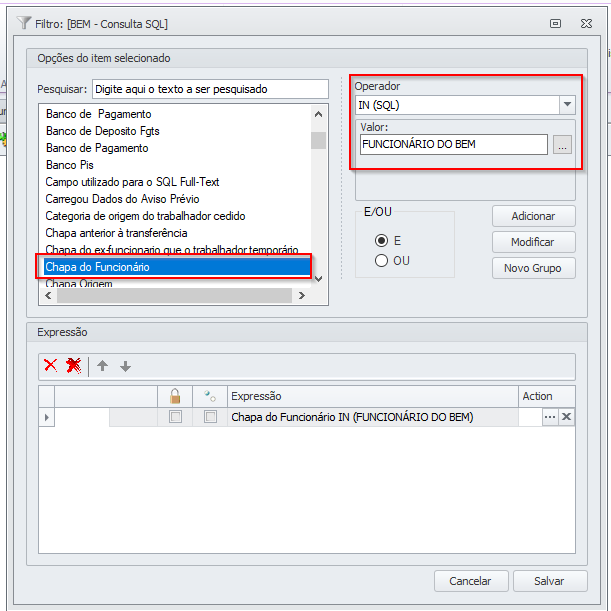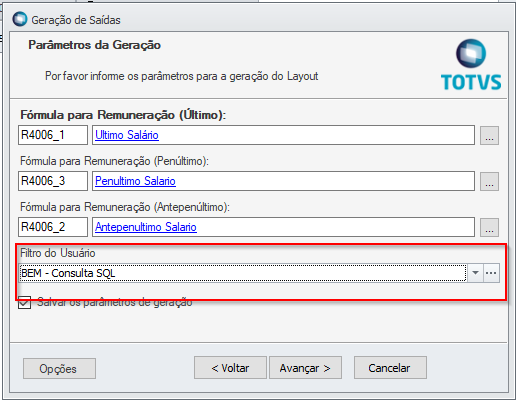Histórico da Página
...
| Aviso | ||
|---|---|---|
| ||
Os campos e o Layout foram disponibilizados a partir dos patchs abaixo:
É necessário executar o RM.Atualizador. exe e importar o Layout no Gerador de Saídas. |
...
Cadastro de Funcionários - B.E.M
Disponibilizamos Para primeiro registro de Acordo disponibilizamos os campos discriminados abaixo no Cadastro de Funcionários, que devem ser preenchidos com as informações da Redução de Jornada ou Suspensão de Contrato de Trabalho conforme acordado com o funcionário.
...
Foi estabelecido pelo Manual de Leiaute do Arquivo B.E.M Versão 3.0 os layouts para Cancelamento, Redução de Vigência e Prorrogação para o casos de edição do primeiro registro de acordo B.E.M. Para isso foi necessária a criação de três novos campos (Data de Antecipação, Data de Cancelamento e Dias de Prorrogação) em RH | Administração de Pessoal | Funcionário | Registro | aba B.E.M :
...
- Fórmula: 30 /* QUANTIDADE DE DIAS DE PRORROGAÇÃO DO CONTRATO ACORDADO ENTRE EMPREGADO E EMPRESA */
Considerações para Geração do Arquivo
Antes de inciarmos as orientações de como gerar o arquivo B.E.M é relevante pontuarmos os itens abaixo:
Conta bancária: Será opcional o preenchimento de dados bancários e o relatório irá aceitar essa informação em branco.
| Aviso | ||
|---|---|---|
| ||
Conforme orientação do Empregador Web serão aceitas apenas contas bancárias do tipo Corrente e Poupança. Não será aceito contas do tipo Salário ou de Terceiros. |
O relatório B.E.M. irá considerar os dados bancários existentes no cadastro do Funcionário, conforme print abaixo.
Para os casos em que a conta do funcionário for do tipo salário, ou seja, uma conta não aceita pelo Empregador Web. Deverá ser mantido o campo "Tipo de Conta" sem preencher (campo NULO), desta forma o relatório será gerado sem os dados bancários. Sendo assim, este funcionário deverá receber o benefício através de conta digital, conforme sinalizado anteriormente.
Foi disponibilizado um recurso para desmarcar a informação "Tipo de conta bancária", para os casos em que a conta do funcionário for do tipo Salário:
Gerador de Saídas
Para atender esta demanda, disponibilizamos o Layout B.E.M (versao Oficial).TotvsGen conforme a especificação do Ministério da Economia e do Trabalho, que deve ser gerado pelo Recurso Gerador de Saídas.
Para fazer a importação deve acessar Gestão | Gerador de Saídas | Processo | Importar Layout.
Após a importação, para gerar o arquivo deve selecionar o layout, ir em Processo | Geração de Saídas. O processo irá abrir a tela abaixo. Nesta tela poderá alterar o caminho onde deseja que o relatório seja armazenado após a geração. Ao avançar, irá apresentar a tela abaixo com os parâmetros que devem ser preenchidos pelo usuário:
- Formula para Remuneração (Último): Neste campo deve informar a última remuneração do funcionário. O mesmo deve ser retornado através de fórmula. Conforme o layout este campo é de preenchimento obrigatório.
- Exemplo de Fórmula para informação do último salário. Nesta fórmula retorna o salário contratual somando com os valores eventos pagos de outras verbas, como hora-extra, gratificação:
| Bloco de código | ||
|---|---|---|
| ||
SE RC > 0 ENTAO
RC + (MV(MES,ANO,'0084')+MV(MES,ANO,'0083')+MV(MES,ANO,'0082'))
SENAO
ACUMFF(MES,ANO,'03')
FIMSE |
- Formula para Remuneração (Penúltimo): Neste campo deve informar a penúltima remuneração do funcionário. O mesmo deve ser retornado através de fórmula.
- Exemplo de Fórmula para informação do penúltimo salário. Nesta fórmula retorna o salário contratual somando com os valores eventos pagos de outras verbas, como hora-extra, gratificação:
Observações:
Para primeiro registro de acordo não enviado para o governo:
Caso necessite de edição realizada no cadastro do acordo poderá ser informada a data de mudança do primeiro registro do acordo. Com isso, não será criado um novo registro. Consequentemente os campos atualizados serão: Tipo de Adesão, Valor Reduzido, Data de Acordo, Percentual de Jornada e/ou Dias de Duração de Acordo.
Para registros já enviado para o governo:
Para cada registro de edição realizada no cadastro do acordo é extremamente necessário que seja informada uma nova data de mudança para o registro no histórico. Para que assim seja criado um novo registro no histórico. Consequentemente os campos atualizados serão: Dias de Prorrogação, Data do Cancelamento ou Data de Antecipação.
Para registro de Cancelamento, Antecipação ou Prorrogação não enviado para o governo:
Para cada registro de edição realizada no cadastro do acordo, poderá ser utilizada a mesma data do ultimo registro cadastrado. Assim o ultimo registro será editado e não criará um novo. Consequentemente os campos atualizados serão: Dias de Prorrogação, Data do Cancelamento ou Data de Antecipação.
| Aviso | ||
|---|---|---|
| ||
O processo de Alteração Global irá preencher e/ou editar apenas os campos selecionados e preenchidos na tela. Para inclusão de registro favor selecionar filtro apenas de funcionários que não tiverem adesão ao B.E.M. Para edição de registro, selecione filtro apenas de funcionários que já aderiram ao B.E.M. |
Considerações para Geração do Arquivo
Antes de inciarmos as orientações de como gerar o arquivo B.E.M é relevante pontuarmos os itens abaixo:
Conta bancária: Será opcional o preenchimento de dados bancários e o relatório irá aceitar essa informação em branco.
| Aviso | ||
|---|---|---|
| ||
Conforme orientação do Empregador Web serão aceitas apenas contas bancárias do tipo Corrente e Poupança. Não será aceito contas do tipo Salário ou de Terceiros. |
O relatório B.E.M. irá considerar os dados bancários existentes no cadastro do Funcionário, conforme print abaixo.
Para os casos em que a conta do funcionário for do tipo salário, ou seja, uma conta não aceita pelo Empregador Web. Deverá ser mantido o campo "Tipo de Conta" sem preencher (campo NULO), desta forma o relatório será gerado sem os dados bancários. Sendo assim, este funcionário deverá receber o benefício através de conta digital, conforme sinalizado anteriormente.
Foi disponibilizado um recurso para desmarcar a informação "Tipo de conta bancária", para os casos em que a conta do funcionário for do tipo Salário:
Gerador de Saídas
Para atender esta demanda, disponibilizamos o Layout B.E.M (versao Oficial).TotvsGen conforme a especificação do Ministério da Economia e do Trabalho, que deve ser gerado pelo Recurso Gerador de Saídas.
Para fazer a importação deve acessar Gestão | Gerador de Saídas | Processo | Importar Layout.
Após a importação, para gerar o arquivo deve selecionar o layout, ir em Processo | Geração de Saídas. O processo irá abrir a tela abaixo. Nesta tela poderá alterar o caminho onde deseja que o relatório seja armazenado após a geração. Ao avançar, irá apresentar a tela abaixo com os parâmetros que devem ser preenchidos pelo usuário:
- Formula para Remuneração (Último): Neste campo deve informar a última remuneração do funcionário. O mesmo deve ser retornado através de fórmula. Conforme o layout este campo é de preenchimento obrigatório.
- Exemplo de Fórmula para informação do último salário. Nesta fórmula retorna o salário contratual somando com os valores eventos pagos de outras verbas, como hora-extra, gratificação:
| Bloco de código | ||
|---|---|---|
| ||
SE RC > 0 ENTAO
RC + (MV(MES,ANO,'0084')+MV(MES,ANO,'0083')+MV(MES,ANO,'0082'))
SENAO
ACUMFF(MES,ANO,'03')
FIMSE |
- Formula para Remuneração (Penúltimo): Neste campo deve informar a penúltima remuneração do funcionário. O mesmo deve ser retornado através de fórmula.
- Exemplo de Fórmula para informação do penúltimo salário. Nesta fórmula retorna o salário contratual somando com os valores eventos pagos de outras verbas, como hora-extra, gratificação:
| Bloco de código | ||
|---|---|---|
| ||
DECL AA,MM;
DECL SAL;
SETVAR (MM,DECMES(MES,1));
SETVAR (AA,DECANO(MES,ANO,1));
SETVAR (SAL, RANT(MTDATA(31,MM,AA) | ||
| Bloco de código | ||
| ||
DECL AA,MM;
DECL SAL;
SETVAR (MM,DECMES(MES,1));
SETVAR (AA,DECANO(MES,ANO,1));
SETVAR (SAL, RANT(MTDATA(31,MM,AA))+ (MV(MM,AA,'0084')+MV(MM,AA,'0083')+MV(MM,AA,'0082')));
SE SAL > 0
ENTAO SAL
SENAO SE ACUMFF(MM,AA,'4')> 0
ENTAO ACUMFF(MM,AA,'4')
SENAO ''
FIMSE |
...
| Bloco de código | ||||
|---|---|---|---|---|
| ||||
SELECT CHAPA
FROM PFUNC (NOLOCK)
WHERE DATAADMISSAO < '01/04/2020'
AND CODSITUACAO NOT IN( 'E', 'P', 'D', 'O', 'I', 'Z', 'W')
AND (APOSENTADO = '0' OR APOSENTADO IS NULL)
AND DTACORDOBEM > '01/04/2020' |
Passo 2: No Filtro do BEm, selecionar o campo Chapa do Funcionário, o operador IN (SQL) e a consulta SQL criada acima. Ao executar o processo será considerado somente a chapas da consulta:
Usando Campos do Filtro
Passo 1: Criar um filtro usando os campos disponíveis no recurso de Filtros. No exemplo abaixo usei os campos ' Data de admissão, data de acordo e situação. Ao executar o processo será considerado somente a chapas retornadas pelo filtro criado.
...
| |
SELECT CHAPA
FROM PFUNC (NOLOCK)
WHERE DATAADMISSAO < '01/04/2020'
AND CODSITUACAO NOT IN( 'E', 'P', 'D', 'O', 'I', 'Z', 'W')
AND (APOSENTADO = '0' OR APOSENTADO IS NULL)
AND DTACORDOBEM > '01/04/2020' |
Passo 2: No Filtro do BEm, selecionar o campo Chapa do Funcionário, o operador IN (SQL) e a consulta SQL criada acima. Ao executar o processo será considerado somente a chapas da consulta:
Usando Campos do Filtro
Passo 1: Criar um filtro usando os campos disponíveis no recurso de Filtros. No exemplo abaixo usei os campos ' Data de admissão, data de acordo e situação. Ao executar o processo será considerado somente a chapas retornadas pelo filtro criado.
| Aviso | ||||
|---|---|---|---|---|
| ||||
eSocial Conforme a orientação do eSocial, o empregador deverá enviar um evento de alteração contratual (S-2206) com Data de Alteração igual ao início do período de redução de salário e jornada e, neste evento, informar o valor do salário reduzido e a nova jornada a ser cumprida pelo trabalhador durante esse período. No campo observação deverá informar o prazo pactuado para a referida redução e o percentual definido para essa redução proporcional. Mais informações sobre a geração do evento S-2206 acesse aqui. |